如何找回任务栏右下角中的音量喇叭图标 找回任务栏右下角中的音量喇叭图标的方法
时间:2017-07-04 来源:互联网 浏览量:
今天给大家带来如何找回任务栏右下角中的音量喇叭图标,找回任务栏右下角中的音量喇叭图标的方法,让您轻松解决问题。
在不经意的时候,会将任务栏右下角的音量图标弄没有了。对不熟悉电脑的人来说,这是个很大的问题。只要找回过一次,就是一个很简单的事情。具体方法如下:
1点左下角的“开始”→“设置”→“控制面板”。
声音是属性windows的设置,需要到控制面板中寻找。
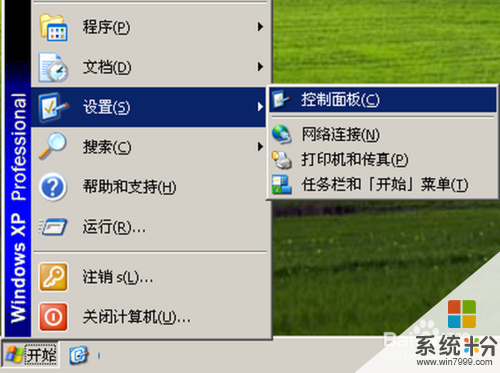 2
2在打开的“控制面板”窗口中,选择“声音和音频设备”。
进入这个选项,就可以对音量进行设置了。
 3
3选中“将音量图标放入任务栏”,应用或确定后,右下角的喇叭就会出现。
 4
4“声音和音频设备”中的状态如图状态时,右下角就会没有音量图标。
 5
5进入控制面板时,如果是图中的状态,就要点击“声音、语音和音频设备”。
 6
6在“声音、语音和音频设备”窗口中,选择“声音和音频设备”,就可以进行设置了。

以上就是如何找回任务栏右下角中的音量喇叭图标,找回任务栏右下角中的音量喇叭图标的方法教程,希望本文中能帮您解决问题。
我要分享:
相关教程
- ·Win8任务栏上的声音喇叭图标不见了怎么找回?
- ·怎样找回电脑桌面右下角的“小喇叭” 找回电脑桌面右下角的“小喇叭”的方法
- ·小喇叭图标不见了/右下角小喇叭不见如何解决 小喇叭图标不见了/右下角小喇叭不见解决的方法有哪些
- ·小喇叭图标不见了/桌面右下角小喇叭怎样恢复 小喇叭图标不见了/桌面右下角小喇叭恢复的方法
- ·任务栏的音量小喇叭不见了如何调出来 任务栏的音量小喇叭不见了调出来的方法
- ·右下角没有小喇叭图标的解决办法有点 显示声音的小喇叭没了怎么处理
- ·戴尔笔记本怎么设置启动项 Dell电脑如何在Bios中设置启动项
- ·xls日期格式修改 Excel表格中日期格式修改教程
- ·苹果13电源键怎么设置关机 苹果13电源键关机步骤
- ·word表格内自动换行 Word文档表格单元格自动换行设置方法
电脑软件热门教程
- 1 电脑键盘逗号句号标点怎么打 电脑键盘上怎么打出句号
- 2 windows7旗舰版鼠标右键点选属性没反应怎么解决 windows7旗舰版鼠标右键点选属性没反应如何解决
- 3 怎么判断无线网卡是否支持5GHz频段【两种方法】 判断无线网卡是否支持5GHz频段【两种方法】的步骤
- 4如何解决不使用复制粘贴功能合并两个word文档 怎么在不使用复制粘贴功能合并两个word文档
- 5联通宽带如何升级100M 联通宽带升级的方法。
- 6华硕官方工程师教你笔记本电脑进水如何处理。 华硕官方工程师教你怎么解决笔记本电脑进水的问题。
- 7揪出占用Win8系统C盘空间的头目,找出解决方法
- 8惠普电脑怎样在惠普官网查找驱动程序 惠普电脑在惠普官网查找驱动程序的方法
- 9怎样使用网络人远程控制软件 使用网络人远程控制软件的方法有哪些
- 10Linux如何设置PostgreSQL远程访问 Linux设置PostgreSQL远程访问的方法
